简介
ShareList 是一个易用的网盘工具,支持快速挂载 GoogleDrive、OneDrive ,可通过插件扩展功能。
- 用途:使用GoogleDrive 或 OneDrive分享出的文件夹ID,即可挂载成网盘。无需账号。。
- 特性:不占服务器空间;可挂载多个GD、OD目录;直链下载;在线预览(图片、视频、音频)
项目地址:https://github.com/reruin/sharelist
安装
- 下载源码:【下载源码】
- 安装: Shell安装
- Shell
bash install.sh - 远程安装 / Netinstall
wget --no-check-certificate -qO- https://raw.githubusercontent.com/reruin/sharelist/master/netinstall.sh | bash - 更新 / Update
bash update.shDocker安装
docker build -t yourname/sharelist .
docker run -d -v /etc/sharelist:/app/cache -p 33001:33001 --name="sharelist" yourname/sharelistOR
docker-compose up访问 http://localhost:33001 WebDAV 目录 http://localhost:33001/webdav
使用
挂载GoogleDrive
- 使用分享ID挂载,由plugins/drive.gd.js插件实现。
挂载标示:gd 挂载内容:分享的文件ID - 使用官方API挂载,由plugins/drive.gd.api.js插件实现。
挂载标示:gda 挂载内容: 文件(夹)id->应用ID|应用机钥|回调地址|refresh_token 文件(夹)id->应用ID|应用机钥 文件(夹)id /
ShareList会根据填写的挂载内容的不同形式,自动开启挂载向导,按指示操作即可。
特别提示:若不填写应用ID|应用机钥,向导将使用 QuickStart 生成匿名应用,在授权验证过程中会出现This app isn\'t verified.,请依次点击Advanced > Go to {Project Name} (unsafe).即可出现正常的交互问询页面。
挂载OneDrive
- 使用分享ID挂载,由drive.od插件实现。
挂载标示:od 挂载内容:分享的文件ID。 - 使用官方API挂载,由drive.od.api插件实现。
挂载标示:oda 挂载内容: OneDrive路径->应用ID|应用机钥|回调地址|refresh_token OneDrive路径 /
ShareList会根据填写的挂载内容,自动开启挂载向导,按指示操作即可。 对于不符合OneDrive安全要求的域名,将采用中转方式验证,查看中转页面。
- 挂载OneDrive For Business,由drive.odb插件实现。
挂载标示:odb 挂载内容:分享的url
挂载本地文件
- 由drive.fs插件实现。
挂载标示:fs 挂载内容:文件路径。
注意:统一使用unix风格路径,例如 windows D盘 为 /d/。
挂载GitHub
由drive.github插件实现,用于访问GitHub代码库。
挂载标示:github
挂载内容:
username
username/repo注意:仅用于浏览,不支持 git clone 等git操作。
挂载蓝奏云
由plugins/drive.lanzou.js插件实现。提供对蓝奏云的访问支持。
挂载标示:lanzou
挂载路径:
folderId
password@folderId注意:folderId是分享链接中bxxxxxx部分。插件为 mp4/jpg 等禁止上传的格式提供解析支持,只需在文件名后附加txt后缀即可。以mp4为例,将xxx.mp4命名为xxx.mp4.txt后再上传,插件将自动解析为mp4文件。
挂载h5ai
由drive.h5ai插件实现,用于访问h5ai目录程序。
挂载标示:h5ai
挂载路径:http地址例如: h5ai:https://larsjung.de/h5ai/demo/
挂载WebDAV
由drive.webdav插件实现,用于访问WebDAV服务。
挂载标示:webdav
挂载路径:
https://webdavserver.com:1222/path
https://username:password@webdavserver.com:1222/path
https://username:password@webdavserver.com:1222/?acceptRanges=none注意:若服务端不支持断点续传,需追加acceptRanges=none
虚拟目录
在需创建虚拟目录处新建目录名.d.ln文件。 其内容为挂载标识:挂载路径。
指向本地/root的建虚拟目录
fs:/root指向GoogleDrive的某个共享文件夹虚拟目录
gd:0BwfTxffUGy_GNF9KQ25Xd0xxxxxxx系统内置了一种单文件虚拟目录系统,使用yaml构建,以sld作为后缀保存。参考example/ShareListDrive.sld。
虚拟文件
与虚拟目录类似,目标指向具体文件。
在需创建虚拟文件处新建文件名.后缀名.ln文件。 其内容为挂载标识:挂载路径。 如:创建一个ubuntu_18.iso的虚拟文件,请参考example/linkTo_download_ubuntu_18.iso.ln。
目录加密
在需加密目录内新建 .passwd 文件,type为验证方式,data为验证内容。
目前只支持用户名密码对加密(由auth.basic插件实现)。 例如:
type: basic
data:
- user1:111111
- user2:aaaaaauser1用户可使用密码111111验证,user2用户可使用密码aaaaaa验证。请参考example/secret_folder/.passwd。
流量中转
后台管理,常规设置,将中转(包括预览)设为启用即可实现中转代理。
忽略文件类型
后台管理,常规设置,忽略文件类型可定义忽略的文件类型。例如忽略图片:jpg,png,gif,webp,bmp,jpeg。
显示README
后台管理,常规设置,将显示README.md内容设为启用,当前目录包含README.md时,将自动显示在页面。
文件预览
后台管理,常规设置,将详情预览设为启用即可对特定文件进行预览。目前支持:
文档类
由preview.document插件实现,可预览md、word、ppt、excel。
多媒体
由preview.media插件实现,可预览图片、音频、视频提供。
Torrent
由preview.torrent插件实现,为种子文件提供在线预览。
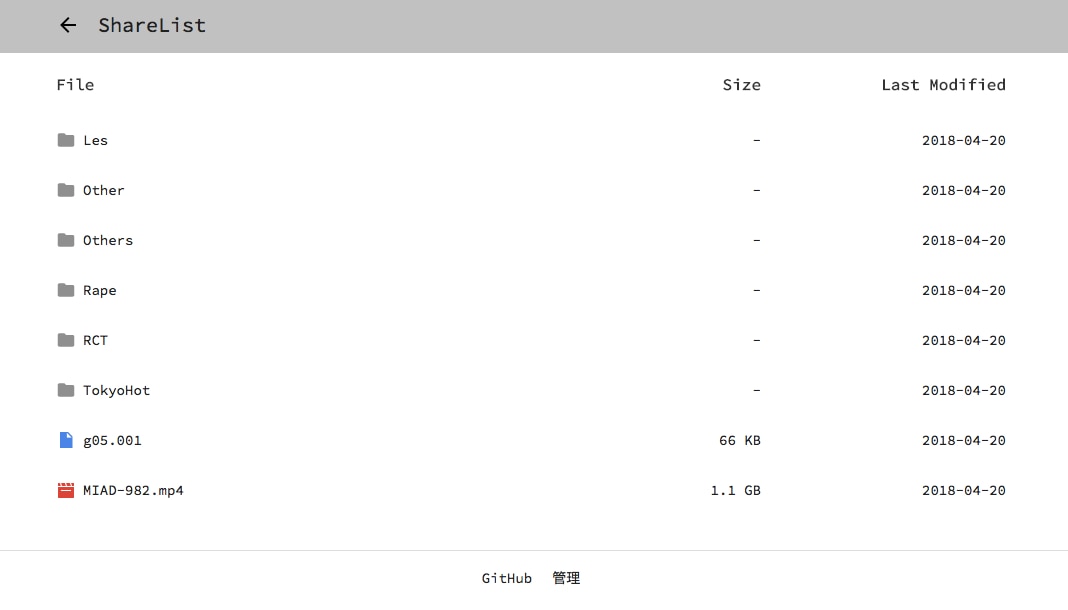
《ShareList:极简 GoogleDrive、OneDrive 目录列表程序》留言数:0